
导入数值格式数据 |

|

|

|
|
|
导入数值格式数据 |

|

|

|
导入数值格式数据
|
|
||
在IsoCyte中调整了导出设置并进行了分析后,你便可以把数据导入到FCS Express第4版中。
在本节中用到的IsoCyte文件可在教程样本数据库中找到。
| 1. | 请选择Application Button(应用程序按钮)→Edit Preferences(编辑选项)→Data Loading(数据导入)→IsoCyte Options(IsoCyte选项)。 |
| 2. | 请取消对Load cell images(导入细胞图片)复选框的勾选。 |
| 3. | 请点击OK。 |
注: 在本例中, 没有和数据相关的图片。因此, 是否点选Load Images(导入图片)复选框不会影响数据导入。
这些都做完后,IsoCyte数据导入选项应该看起来如图T25.11所示。
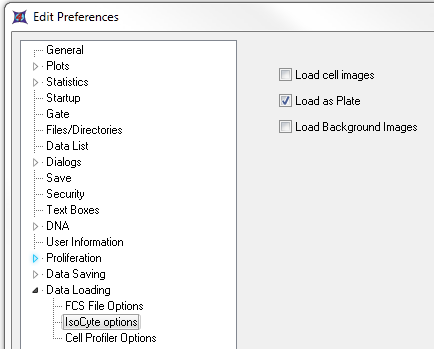
图T25.11 IsoCyte Data Loading Options for Numeric Data Only (仅仅针对数值数据的IsoCyte数据导入选项)
| 4. | 请选择Insert(插入)→Other Plots(其它绘图)→Heat Map(热图)命令 (图T25.12)。 |

图T25.12 Insert a Heat Map (插入热图)
| 5. | 请在版面上点击。 |
| 6. | 请从Select a Data File(选择数据文件)对话框中的files of type:(文件类型:)下拉列表中选择Isocyte files(Isocyte文件)(*.iso) (图T25.13)。 |
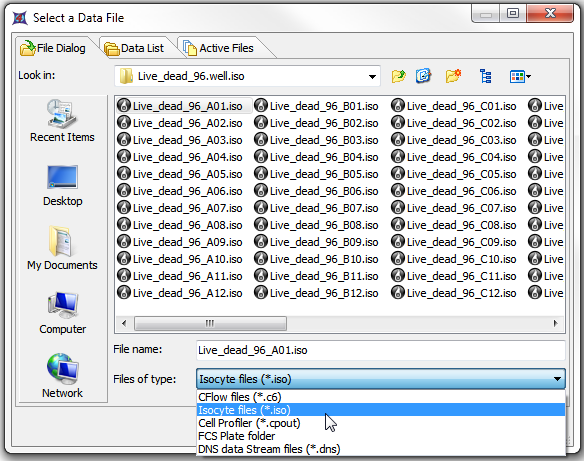
图T25.13 Choosing an IsoCyte File for a Heat Map (为热图选择一个IsoCyte文件)
| 7. | 请来到Sample Data(样本数据)→Isocyte Data Without Images(没有图片的Isocyte数据)→Live_dead_96.well.iso文件夹中。 |
| 8. | 请在列表中选择Live_dead_96_A01.iso文件。 |
| 9. | 请点击Open(打开)。 |
这时会出现一个显示数据的热图,表明数据被成功导入。
要查看和每个细胞孔对应的数据
| 10. | 请通过选择Insert(插入)→2D Plots(二维绘图)→Dot Plot(点状图)来插入一个2D Dot Plot(二维点状图)(图T25.14)。 注: 也可以插入柱状图、点状图、密度图、彩色散点图、轮廓图以及表面绘图。 |

图T25.14 Insert a 2D Plot (插入二维绘图)
| 11. | 请在版面上点击。 |
这时会出现一个Heat Map(热图),包括数据集中的所有事件(图T25.15)。
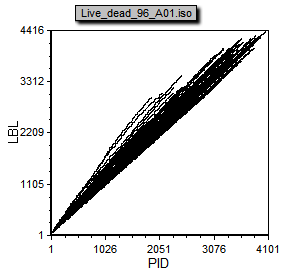
图T25.15 Dot Plot created from IsoCyte Data (从Isocyte数据创建的点状图)
注: 绘图中默认使用PID对LBL作图, 因为这是数据文件中最前面的两个参数。
在我们的例子中,我们要把坐标轴修改为I-MEAN1对I-MEAN3作图,以便查看相关数据 (图T25.16)。
| 12. | 请把Y-轴参数修改为IMEAN-1。 |
| 13. | 请把X-轴参数修改为IMEAN-3。 |
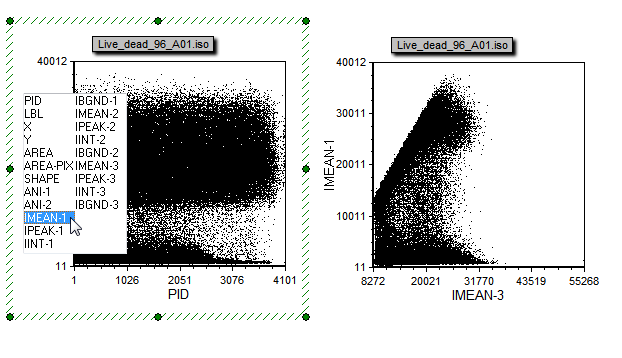
图T25.16 Changing the Plot Axes (修改绘图数轴)
| 14. | 请为Heat Map(热图)上的C3细胞孔创建一个细胞孔门(图T25.17)。 |
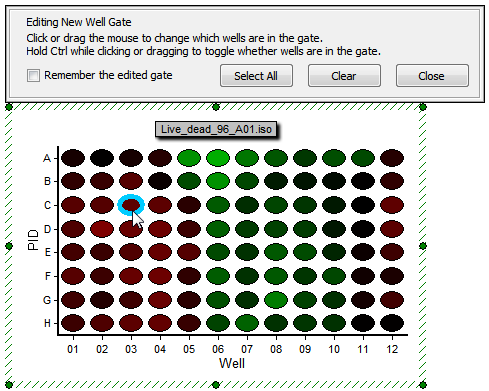
图T25.17 Create a Well Gate on the Heat Map (在热图上创建细胞孔门)
| 15. | 请把上一步中的Well Gate(细胞孔门)应用到Dot Plot(点状图)上。 |
现在显示在Plot(绘图)中的数据便是根据细胞孔门中的数据所绘制(图T25.18)。编辑Well Gate(细胞孔门)以及选择其它的单个或多个细胞孔将改变Plot(绘图)中的数据。
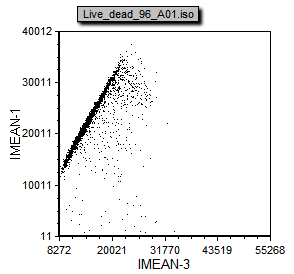
图T25.18 Dot Plot Gated by Well (应用细胞孔门的点状图)